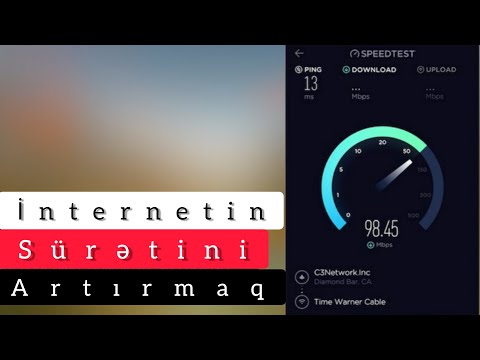Təsəvvür edin ki, oturma otağınızdakı divanda internetə baxırsınız, ya da gecə yataqda istirahət edərkən dostlarınızla onlayn söhbət edirsiniz və ya mətbəxdəki kompüterdən ev ofisindəki printerə sənədlər göndərirsiniz. Simsiz bir şəbəkə, şəbəkə elastikliyini təmin edir və qurmaq düşündüyünüzdən daha asandır.
Addımlar

Addım 1. Modeminizi və İnternet bağlantınızı qurun
Modeminiz İnternet xidmət təminatçınız (İSS) tərəfindən sizin üçün qurulmamışdırsa, onu kompüterinizə və İnternetə bağlamaq üçün modeminizlə birlikdə gələn təlimatları izləyin.
- Rəqəmsal Abunəçi Xətti (DSL) istifadə edirsinizsə, modeminizi telefon prizinə qoşun.
- Kabel istifadə edirsinizsə, modeminizi kabel yuvasına qoşun.
- Ətraflı məlumat üçün, Genişzolaqlı (DSL və ya kabel) bağlantısı qurmağa baxın.

Addım 2. Simsiz marşrutlaşdırıcını yerləşdirin
Simsiz yönlendiricinizi ən az müdaxilə ilə ən güclü siqnal alacaq bir yerə qoyun. Ən yaxşı nəticələr üçün bu tövsiyələrə əməl edin:
- Simsiz routerinizi mərkəzi bir yerə yerləşdirin. Evinizdə simsiz siqnalın gücünü artırmaq üçün yönləndiricini evinizin mərkəzinə mümkün qədər yaxın qoyun.
- Kablosuz yönləndiricini zəmindən kənarda və metal fayl dolapları kimi divarlardan və metal əşyalardan uzaq qoyun. Kompüterinizlə marşrutlaşdırıcının siqnalı arasındakı fiziki maneələr nə qədər az olarsa, marşrutlaşdırıcının tam siqnal gücündən istifadə etməyiniz ehtimalı daha yüksəkdir.
- Müdaxiləni azaldın. 802.11g şəbəkə avadanlığı 2.4 gigahertz (GHz) radio tezliyindən istifadə edir. Bu, əksər mikrodalğalı sobalar və bir çox simsiz telefonla eyni tezlikdir. Mikrodalğalı yandırsanız və ya simsiz telefona zəng gəlsəniz, simsiz siqnalınız müvəqqəti olaraq kəsilə bilər. 5,8 GHz kimi daha yüksək tezliyə malik simsiz telefondan istifadə edərək bu problemlərin əksəriyyətindən qaça bilərsiniz.

Addım 3. Simsiz şəbəkənizi qoruyun
Təhlükəsizlik həmişə vacibdir; simsiz şəbəkə ilə daha da vacibdir, çünki şəbəkənizin siqnalı evinizin hüdudlarından kənara çıxa bilər. Şəbəkənizi qorumasanız, yaxınlıqdakı kompüterləri olan insanlar şəbəkə kompüterlərinizdə saxlanan məlumatlara daxil ola bilər və İnternetə girmək üçün İnternet bağlantınızdan istifadə edə bilərlər. Şəbəkənizi qorumaq üçün aşağıdakıları edin:
Varsayılan istifadəçi adını və şifrəni dəyişdirərək marşrutlaşdırıcınızı qoruyun. Əksər marşrutlaşdırıcı istehsalçıları, yönləndiricidə standart bir istifadəçi adı və şifrə ilə yanaşı standart bir şəbəkə adına da malikdir. Kimsə bu məlumatı siz bilmədən marşrutlaşdırıcınıza daxil olmaq üçün istifadə edə bilər. Bu riskin qarşısını almaq üçün yönlendiricinizin standart istifadəçi adını və şifrəsini dəyişdirin. Təlimatlar üçün cihazınızla birlikdə gələn məlumatları yoxlayın

Addım 4. Şəbəkəniz üçün bir təhlükəsizlik açarı qurun
Fayl kabinetlərində açar və seyflərdə birləşmə olduğu kimi, simsiz şəbəkələrdə də icazəsiz girişdən qorunmağa kömək edəcək bir şəbəkə təhlükəsizlik açarı var. Şəbəkə təhlükəsizlik açarı qurmaq üçün aşağıdakı adımları yerinə yetirin:
- 1. Şəbəkə və Paylaşım Mərkəzini açın, Başlat düyməsini Başlat düyməsinin şəkli və sonra İdarəetmə Panelini tıklayaraq açın. Axtarış qutusuna şəbəkə yazın və sonra Şəbəkə və Paylaşım Mərkəzi düyməsini basın.
- 2. Yeni bir əlaqə və ya şəbəkə qur düyməsini basın.
- 3. Yeni bir şəbəkə qurun və sonra Sonrakı düyməsini basın, sihirbaz sizə bir şəbəkə adı və təhlükəsizlik açarı yaratmaq üçün yol göstərəcək. Routeriniz bunu dəstəkləyəcəksə, sehrbaz Wi -Fi Qorunan Giriş (WPA və ya WPA2) təhlükəsizliyini təyin edəcək. Mümkünsə WPA2 -dən istifadə etməyi məsləhət görürük, çünki WPA və ya Simli Ekvivalent Məxfilik (WEP) təhlükəsizliyindən daha yaxşı təhlükəsizlik təklif edir. WPA2 və ya WPA ilə bir parol istifadə edə bilərsiniz, buna görə hərflərin və rəqəmlərin sirli ardıcıllığını xatırlamaq lazım deyil. Daha çox məlumat üçün simsiz şəbəkənizi necə qorumaq olar.

Addım 5. Bir şəbəkə təhlükəsizlik açarı yaradın
Təhlükəsizlik açarınızı yazın və etibarlı bir yerdə saxlayın. Sihirbazdakı təlimatları izləyərək təhlükəsizlik açarınızı USB flash sürücüsündə də saxlaya bilərsiniz.
Bir təhlükəsizlik duvarı istifadə edin. Bir təhlükəsizlik duvarı, kompüterinizi hakerlərdən və ya zərərli proqramlardan qorumağa kömək edə biləcək bir cihaz və ya proqramdır. Şəbəkənizdəki hər bir kompüterdə bir təhlükəsizlik duvarı işə salmaq, şəbəkənizdə zərərli proqramların yayılmasına nəzarət etməyə və İnternetə girərkən kompüterlərinizi qorumağa kömək edə bilər

Addım 6. Şəbəkənizə kompüterlər əlavə edin
Dizüstü və ya masaüstü kompüterinizi simsiz şəbəkənizə bağlamaq üçün aşağıdakı adımları yerinə yetirin:
- 1. Bildiriş sahəsindəki şəbəkə simgesini (simsiz şəbəkə nişanının şəkli və ya simli şəbəkə nişanının şəkli) tıklayaraq Şəbəkəyə Bağlanı açın.
- 2. Şəbəkələr siyahısında, qoşulmaq istədiyiniz şəbəkəni, sonra da Bağlan düyməsini basın.
- 3. Təhlükəsizlik açarını daxil edin. Açarı yaza və ya təhlükəsizlik açarı olan bir USB flash sürücüsünü kompüterin USB portuna daxil edə bilərsiniz.